Uživatele ve Windows 10 můžete přepnout během okamžiku
- Chcete-li přepnout uživatele na Windows 10, nejlepším způsobem by bylo použít vyhrazenou klávesovou zkratku.
- Případně můžete použít nabídku Start nebo jiné metody uvedené v této příručce.
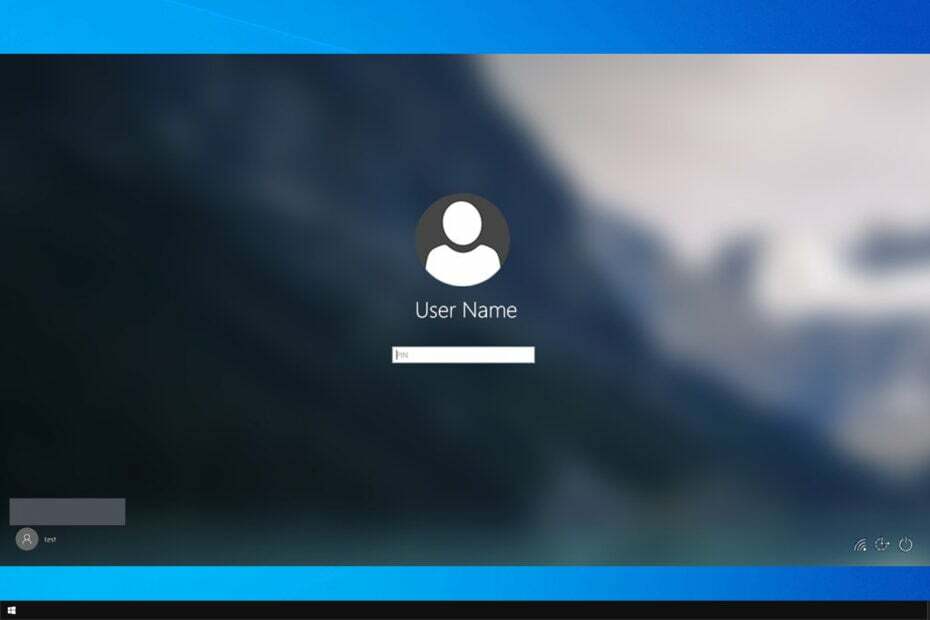
Pokud sdílíte svůj počítač s ostatními nebo máte běžný účet i účet správce, je důležité vědět, jak přepínat uživatele ve Windows 10.
Toto je základní a docela užitečná dovednost a v dnešním průvodci vám ukážeme, jak to udělat na vašem počítači správně.
Jaký je nejrychlejší způsob přepínání uživatelů ve Windows 10?
Jak testujeme, kontrolujeme a hodnotíme?
Posledních 6 měsíců jsme pracovali na vybudování nového systému kontroly toho, jak vytváříme obsah. S jeho pomocí jsme následně přepracovali většinu našich článků, abychom poskytli skutečné praktické zkušenosti s průvodci, které jsme vytvořili.
Pro více podrobností si můžete přečíst jak testujeme, kontrolujeme a hodnotíme ve WindowsReport.
Nejrychlejší způsob, jak toho dosáhnout, je pomocí Okna klíč + L zkratka. To okamžitě uzamkne váš účet a umožní vám přepínat uživatele ve Windows 10 z obrazovky uzamčení.
Jak přepnu uživatele ve Windows 10?
1. Použijte klávesovou zkratku
- lis Okna klíč + L k uzamčení vašeho aktuálního uživatelského účtu.
- Vyhledejte požadovaný uživatelský účet v levém dolním rohu přihlašovací obrazovky.
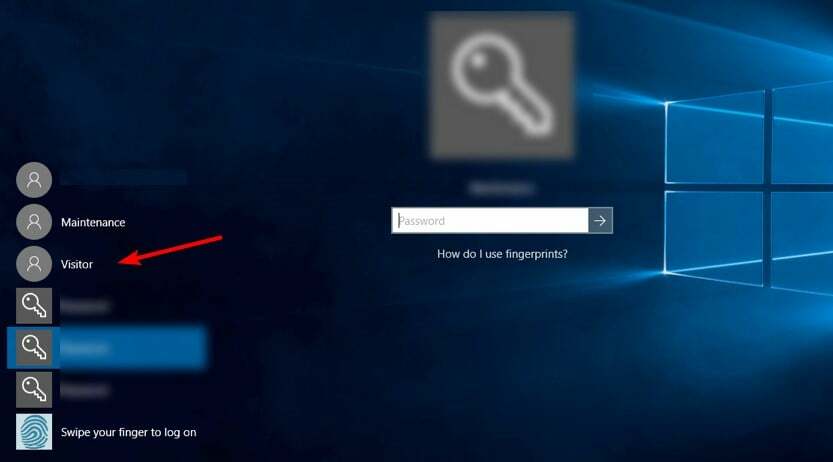
- Klepnutím na něj přepnete.
- Pokud je účet chráněn heslem, budete muset heslo zadat předem.
2. Použijte nabídku Start
- Otevři Nabídka Start.
- Dále klikněte na svůj uživatelský účet.
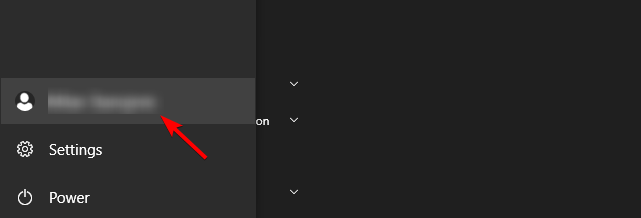
- Nakonec vyberte účet, na který chcete přepnout.
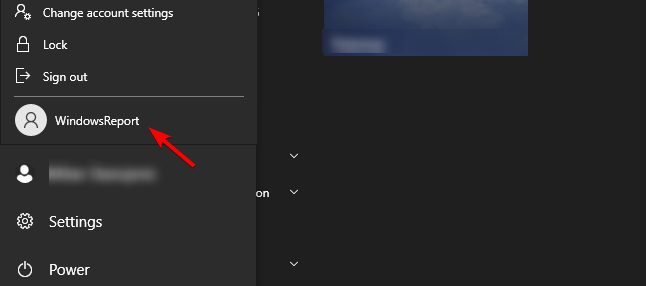
3. Použijte zkratku Ctrl + Alt + Del
- Na klávesnici stiskněte Ctrl + Alt + Del.
- Dále vyberte Přepnout uživatele.

- Na zamykací obrazovce vyberte požadovaný účet.
4. Použijte zkratku Alt + F4
- Přejděte na plochu a stiskněte Alt + F4.
- Z rozbalovací nabídky vyberte Přepnout uživatele a klikněte na OK.

- Na přihlašovací obrazovce vyberte uživatelský účet, na který chcete přepnout.
- zmáčkni Okna klíč + X a vyberte PowerShell (administrátor).

- Dále spusťte následující příkaz:
tsdiscon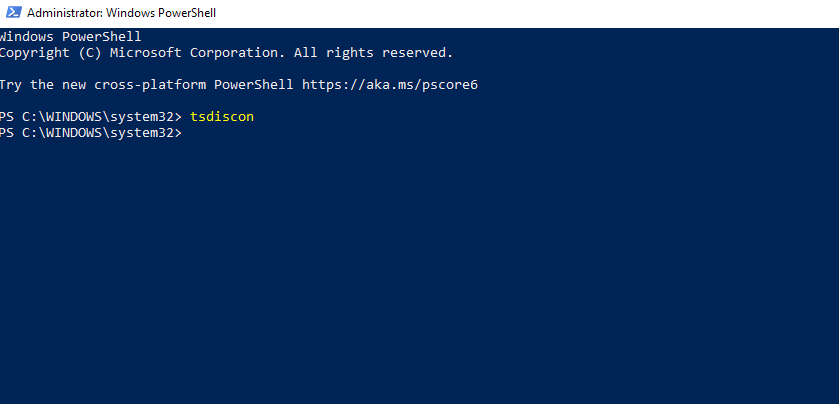
- Vyberte účet, na který chcete přepnout.
Mějte na paměti, že k tomu nepotřebujete PowerShell a můžete přepnout uživatele ve Windows 10 pomocí cmd pomocí stejného příkazu.
Jak přepnu uživatele na uzamčeném počítači?
- lis Okna klíč + R a vstupte gpedit.msc.
- Dále vyberte Skrýt vstupní body pro rychlé přepínání uživatelů. Najdete jej na následujícím místě:
Local Computer Policy\Computer Configuration\Administrative Templates\System\Logon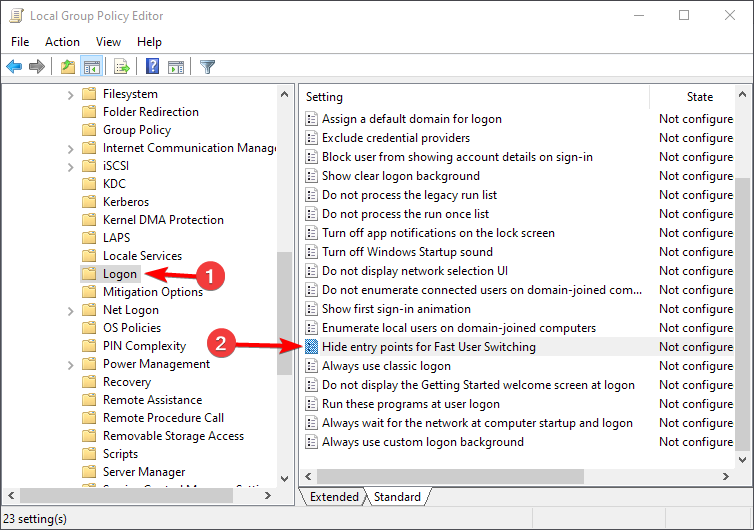
- Nastavte na Není nakonfigurováno nebo Zakázáno a uložit změny.
Poté byste měli být schopni přepínat uživatele pomocí kterékoli z metod z této příručky.
Proč nemohu přepnout uživatele ve Windows 10?
- Tato funkce je na vašem PC zakázána a vy ji potřebujete zapněte Rychlé přepínání uživatelů.
- Vaše instalace nebo uživatelský profil může být poškozen.
Tento problém se objevuje i v jiných verzích, a pokud používáte Windows 11, podívejte se do našeho průvodce, co dělat, pokud možnost přepnutí uživatele ve Windows 11 chybí.
- Ovladač XP-Pen pro Windows 11: Stáhnout a nainstalovat
- Jak odstranit dokumenty v Microsoft 365
- Halloweenská pozadí Microsoft Teams: 10 nejlepších k získání
- Google Earth pro Windows 10: Jak stáhnout a nainstalovat
Jak vidíte, je docela jednoduché přepnout uživatele na Windows 10 pomocí zkratky, ale můžete použít jakoukoli jinou metodu z našeho průvodce. Chcete-li se dozvědět více o správě uživatelů, doporučujeme přečíst si naši příručku, jak na to spravovat uživatele a skupiny v systému Windows 10.
Přehlédli jsme vaši oblíbenou metodu přepínání uživatelů? Pokud ano, neváhejte se o to s námi podělit v sekci komentářů.
![Jak používat japonskou klávesnici ve Windows 10 [Instalační příručka]](/f/2ec934a9e77f79a74ebf5e942ddae6bb.jpg?width=300&height=460)

